La fonction de racine carrée est l’une des opérations mathématiques les plus courantes dans Excel. Elle permet de calculer la valeur de la racine carrée d’un nombre donné. Dans cet article, nous allons vous expliquer comment faire une racine carrée sur Excel, que ce soit en utilisant la fonction RACINE, ou en ayant recours à des méthodes alternatives. Vous découvrirez également comment insérer le symbole de racine carrée dans une cellule Excel pour une présentation professionnelle de vos données.
Calculer la racine carrée d’un nombre sur Excel
Il existe plusieurs façons de calculer la racine carrée d’un nombre dans Excel. Voici quelques-unes des méthodes les plus courantes :
- Utiliser la fonction RACINE pour calculer la racine carrée :
- Sélectionnez la cellule dans laquelle vous souhaitez afficher le résultat de la racine carrée.
- Tapez = pour commencer une formule.
- Tapez RACINE( suivi du nombre dont vous souhaitez trouver la racine carrée.
- Fermez la parenthèse et appuyez sur Entrée pour afficher le résultat.
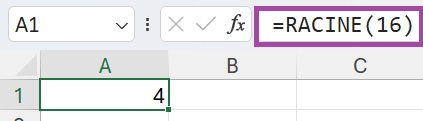
Par exemple, si vous souhaitez trouver la racine carrée de 16, la formule serait =RACINE(16), et le résultat serait 4.
- Utiliser l’opérateur de puissance ^ (accent circonflexe) pour calculer la racine carrée :
- Sélectionnez la cellule dans laquelle vous souhaitez afficher le résultat de la racine carrée.
- Tapez =nombre^(1/2). Remplacez nombre par le nombre dont vous souhaitez trouver la racine carrée.
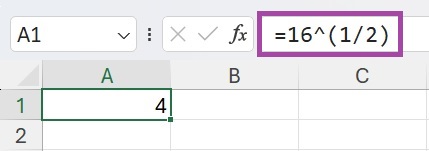
- Utiliser la fonction PUISSANCE :
- Tapez =PUISSANCE(nombre;0,5) dans la cellule où vous souhaitez afficher le résultat de la racine carrée. Remplacez nombre par le nombre dont vous souhaitez trouver la racine carrée.
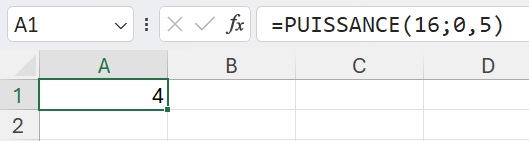
Insérer le symbole de racine carrée sur Excel
Il existe plusieurs façons d’insérer le symbole de racine carrée dans une cellule Excel sans effectuer de calcul. Voici quelques-unes des méthodes les plus courantes :
- Utiliser le menu Insertion pour insérer le caractère spécial « √ » dans une cellule :
- Sélectionnez la cellule dans laquelle vous souhaitez insérer le symbole de racine carrée.
- Cliquez sur l’onglet Insertion dans la barre d’outils supérieure d’Excel, puis cliquez sur Symbole.
- Dans la fenêtre qui s’ouvre, sélectionnez Symbol dans la police de caractères, puis recherchez et sélectionnez le symbole de racine carrée.
- Cliquez sur Insérer pour ajouter le symbole dans la cellule.
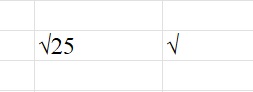
Le symbole de racine carrée « √ » devrait maintenant apparaître dans la cellule sélectionnée. Vous pouvez ensuite taper le nombre dont vous souhaitez trouver la racine carrée.
- Utiliser la fonction UNICAR= pour insérer le caractère spécial « √ » dans une cellule :
- Tapez =UNICAR(8730) dans la cellule où vous souhaitez afficher le symbole de racine carrée. Appuyez sur Entrée pour afficher le symbole.
- Taper l’opérateur & pour ajouter un nombre.
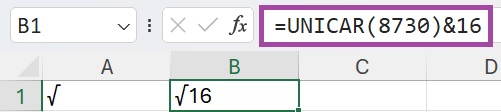
D’autres articles pourraient vous intéresser :